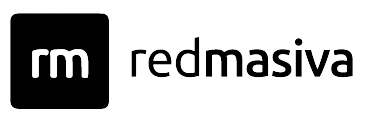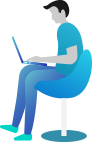Añadir etiqueta
Las etiquetas to ayudarán a categorizar conversaciones y priorizarlas. Para esto puede asignar una etiqueta a una conversación desde el panel lateral.
Estas etiquetas están vinculadas a la cuenta y se pueden usar para crear flujos de trabajo personalizados en su organización. Por esto, puede asignar un color personalizado a una etiqueta, lo que facilita la identificación de la misma, así también podrá mostrar la etiqueta en la barra lateral para filtrar las conversaciones fácilmente.
Lo primero que debe hacer es hacer clic en Configuración en la pantalla de inicio de Multichat.
Seguidamente, ubicará la pestaña etiquetas y podrá ver luego el botón verde de Añadir Etiqueta.
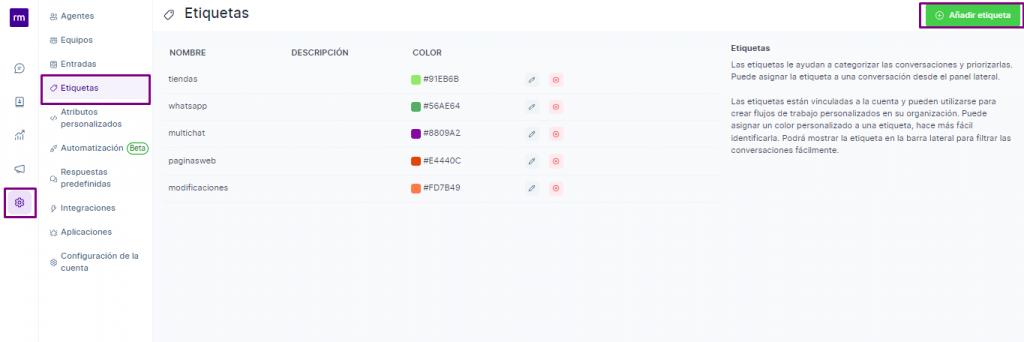
Seguidamnete, se abrirá una pantalla donde puede diseñar sus propias etiquetas. Asegúrese de dar nombres significativos a las etiquetas y diferentes colores para que pueda identificar de una sola vez a qué categoría pertenece el billete/emisión.
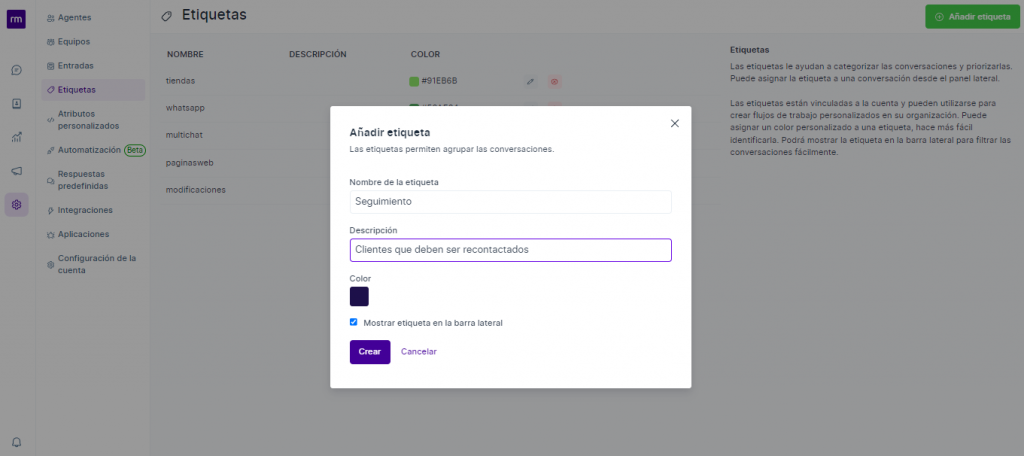
| Nombre del Campo | Valor | Observación |
| Nombre de la Etiqueta | Asigne un nombre a la etiqueta para identificar la categoría | ej: Cliente_Premium (sólo se permiten letras, números, guiones y guiones bajos) |
| Descripción | Añada una breve descripción de lo que representa la etiqueta. | ej: este problema del cliente debe resolverse con prioridad |
| Color | Seleccione un color para la etiqueta para una fácil identificación | Después de la selección, haga clic en el cuadrado pequeño nuevamente. |
| Mostrar etiqueta en la Barra Lateral | Seleccione esta opción si desea que la etiqueta se muestre en la barra lateral | Esto ayudará a identificar fácilmente las conversaciones. |
Haga clic en Crear. Inmediantamente se mostrará el mensaje «Etiqueta añadida correctamente». y de esta forma se ha creado una nueva etiqueta. Puede crear tantas etiquetas como necesite, estas etiquetas se pueden usar en todos los equipos.
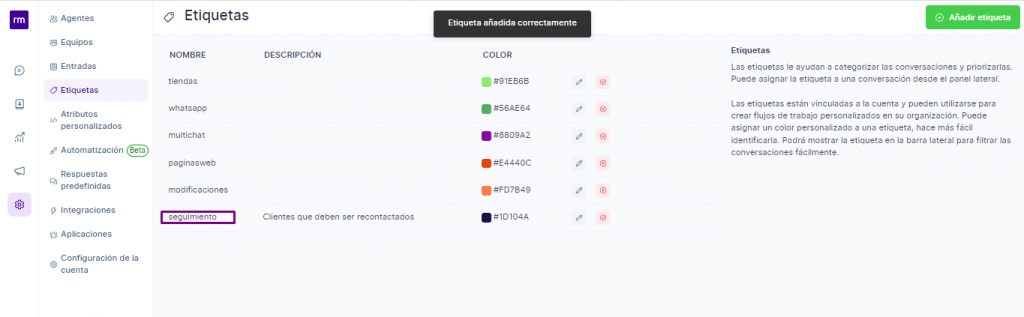
Puede editar o eliminar la etiqueta según sus necesidades.